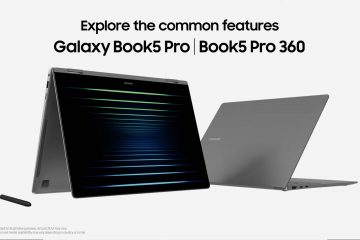Microsoft sta attualmente implementando la build 22635.4660 (KB5048808) per Windows 11 nel canale beta con alcune modifiche visive per la pagina Informazioni nell’app Impostazioni, Esplora file e Lente di ingrandimento.
Di solito, la l’azienda impiega un po’più di tempo durante le vacanze per rilasciare build di anteprima nel programma Windows Insider. Tuttavia, questa volta, stiamo ricevendo le anteprime più velocemente con il rilascio di Windows 11 build 22635.4660 nel canale Beta e costruisci 27766 nel Canale delle Canarie.
[contenuto incorporato]
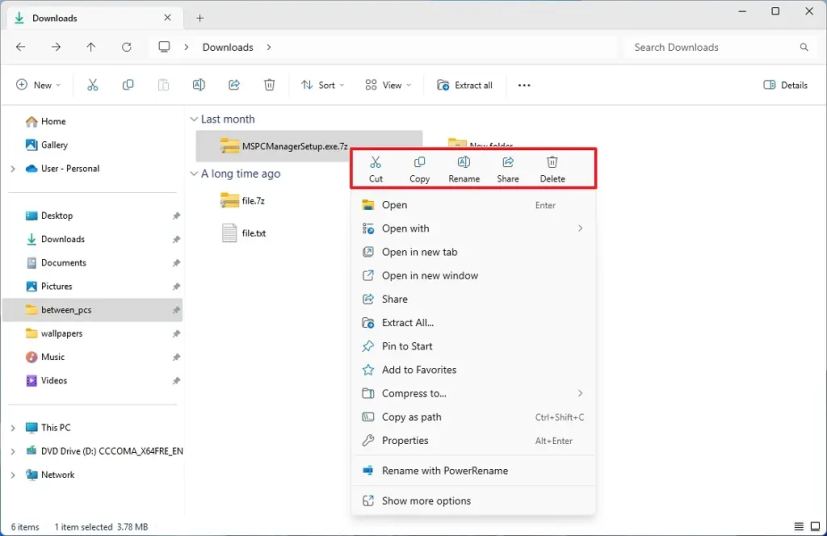 schermo solo @media e (larghezza minima: 0px) e (altezza minima: 0px) { div[id^=”bsa-zone_1659356505923-0_123456″] { larghezza minima: 336px; altezza minima: 280px; } } Schermo solo @media e (larghezza minima: 640px) e (altezza minima: 0px) { div[id^=”bsa-zone_1659356505923-0_123456″] { larghezza minima: 728px; altezza minima: 280px; } }
schermo solo @media e (larghezza minima: 0px) e (altezza minima: 0px) { div[id^=”bsa-zone_1659356505923-0_123456″] { larghezza minima: 336px; altezza minima: 280px; } } Schermo solo @media e (larghezza minima: 640px) e (altezza minima: 0px) { div[id^=”bsa-zone_1659356505923-0_123456″] { larghezza minima: 728px; altezza minima: 280px; } }
Windows 11 build 22635.4660 (Beta)
Ufficialmente, l’aggiornamento KB5048808 implementa una versione aggiornata di Esplora file che porta le etichette delle azioni comuni nel menu contestuale, come Taglia, Copia, Rinomina, condividi ed elimina. Queste etichette hanno fatto la loro prima apparizione con il rilascio della versione 24H2, ma ora arrivano alla versione 23H2 per facilitare l’identificazione delle azioni nel menu contestuale.
Menu Esplora file con etichette/Immagine: Mauro Huculak
Questa anteprima aggiunge anche lo zoom di ripristino per adattarlo allo schermo e reimposta lo zoom sugli ultimi pulsanti di modifica nell’interfaccia della lente di ingrandimento.
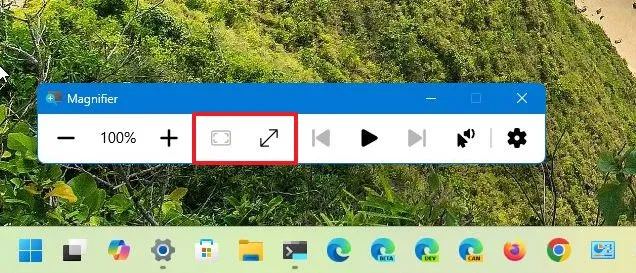 Nuovi pulsanti lente d’ingrandimento/Immagine: Mauro Huculak
Nuovi pulsanti lente d’ingrandimento/Immagine: Mauro Huculak
Inoltre, questa versione depreca la funzionalità”Azioni suggerite”, che era il menu in linea che appariva quando si copiavano numeri di telefono o date future su Windows 11.
Inoltre, ufficiosamente, Windows 11 build 22635.4660 mostra alcune altre modifiche. Per Ad esempio, nella pagina Informazioni dell’app Impostazioni, Microsoft sta ora lavorando su una visualizzazione a scheda nella parte superiore della pagina per evidenziare alcune delle specifiche hardware chiave, come memoria, scheda grafica, installazione memoria e dettagli del processore.
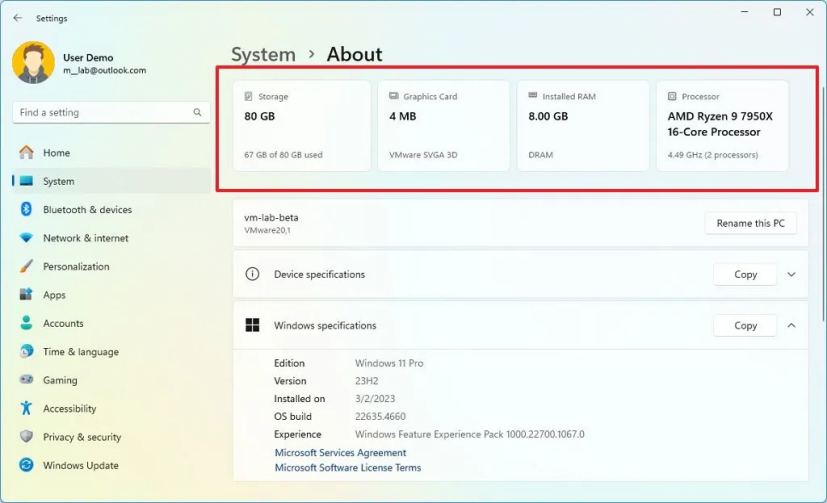 Informazioni sulla pagina con le schede per specifiche tecniche/Immagine: Mauro Huculak
Informazioni sulla pagina con le schede per specifiche tecniche/Immagine: Mauro Huculak
Il cambiamento visivo è un lavoro in corso e devi abilitarlo manualmente eseguendo il comando vivetool/enable/id:51784082,54618938 utilizzando ViveTool e riavviando il computer.
Microsoft sta inoltre sperimentando una nuova icona per la funzione Spotlight e testo dinamico relativo allo sfondo corrente.
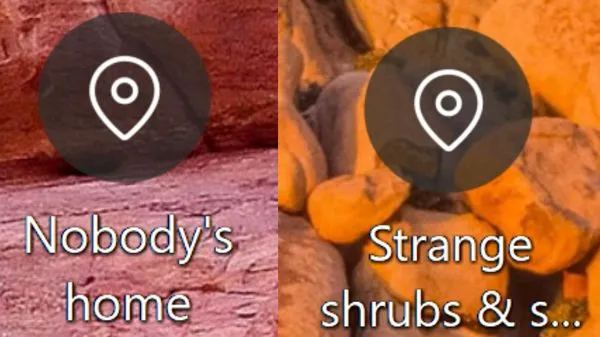 Desktop Spotlight nuove icone/Immagine: @PhantomOfEarth
Desktop Spotlight nuove icone/Immagine: @PhantomOfEarth
Anche questa è una funzionalità che l’azienda sta testando e devi abilitarla manualmente utilizzando il comando vivetool/enable/id:52145430/variant:X con ViveTool. Dovrai anche cambiare”X”in 1 per l’icona aggiornata e il testo dinamico o 2 solo per l’icona aggiornata e nessun testo dinamico.
Sebbene questo non faccia parte di questa versione, le recenti build di anteprima per il canale Beta includeva anche una nuova opzione nella pagina delle impostazioni della barra delle applicazioni che ti consente di mostrare un’icona nella barra delle applicazioni per aprire il pannello Emoji oltre a utilizzare la scorciatoia da tastiera “Tasto Windows + ;”.
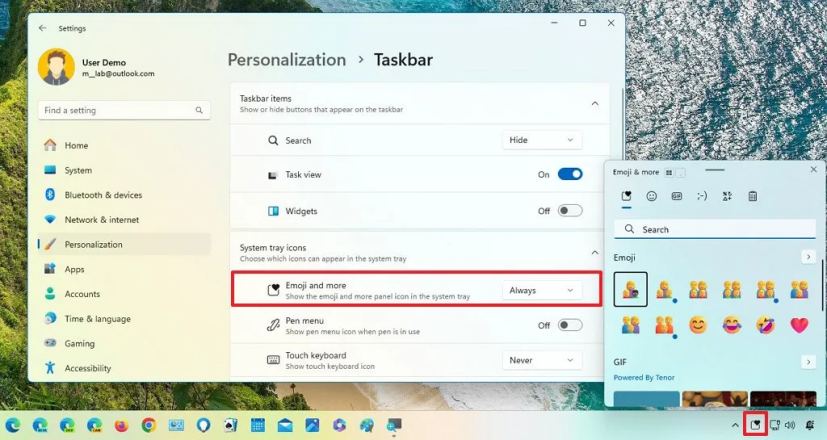 Icona del pannello Emoji sulla barra delle applicazioni/Immagine: Mauro Huculak
Icona del pannello Emoji sulla barra delle applicazioni/Immagine: Mauro Huculak
Devi anche abilitare questa opzione manualmente utilizzando il comando vivetool/enable/id:48504539 con ViveTool.
Windows 11 build 27766 (Canary)
Microsoft ha anche rilasciato Windows 11 build 27766 nel Canary Channel , ma questa anteprima non include nuove funzionalità o modifiche significative, solo correzioni generali.
Processo di installazione
Per scaricare e installare questi Build di Windows 11, registra il tuo dispositivo al canale Beta o Canary tramite le impostazioni del”Programma Windows Insider”nella sezione”Aggiornamento e sicurezza”. Una volta registrato il computer al programma, puoi scaricare la build dalle impostazioni di”Windows Update”attivando l’opzione “Ricevi gli ultimi aggiornamenti non appena sono disponibili” e facendo clic sul pulsante pulsante”Verifica aggiornamenti”.